【Go语言】| 第1课:Golang安装+环境配置+Goland下载
【Go语言】| 第1课:Golang安装+环境配置+Goland下载

程序员洲洲
发布于 2024-11-06 08:13:03
发布于 2024-11-06 08:13:03

😎 作者介绍:我是程序员洲洲,一个热爱写作的非著名程序员。CSDN全栈优质领域创作者、华为云博客社区云享专家、阿里云博客社区专家博主。 🤓 同时欢迎大家关注其他专栏,我将分享Web前后端开发、人工智能、机器学习、深度学习从0到1系列文章。 🖥 随时欢迎您跟我沟通,一起交流,一起成长、进步。
一、Go语言的安装
可以使用国内的Go中文网进行下载。
https://studygolang.com/dl
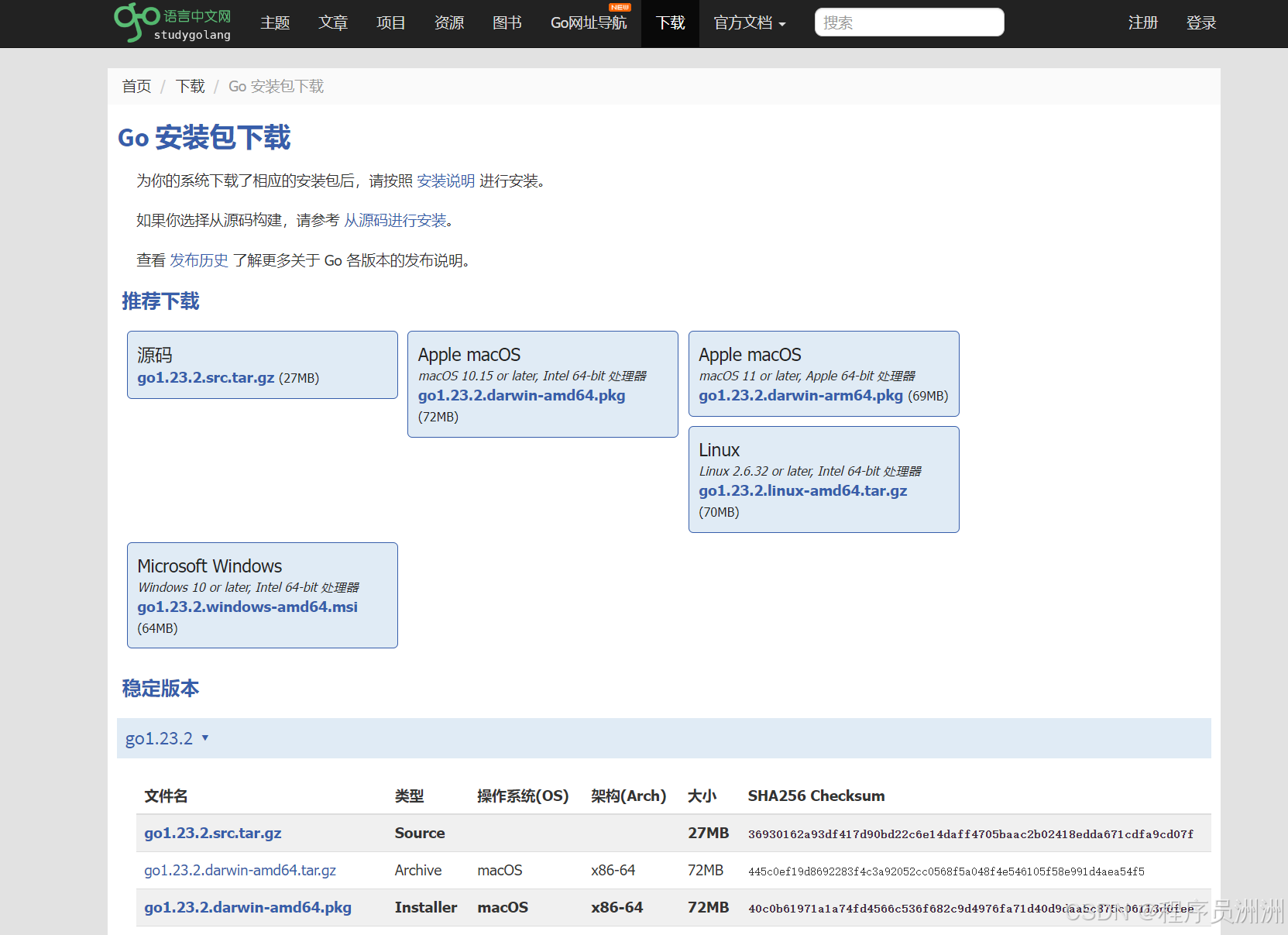
先下载,然后需要配置Go语言的镜像,因为国外的网站会比较慢。
这里可以用国内的镜像地址:
https://goproxy.cn/
Go语言的安装一路确认即可,然后打开cmd查看安装好的版本即可。
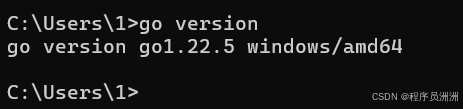
一路安装好Go之后,还需要设置环境变量,主要是配置GOPATH还有Goproject的地址。
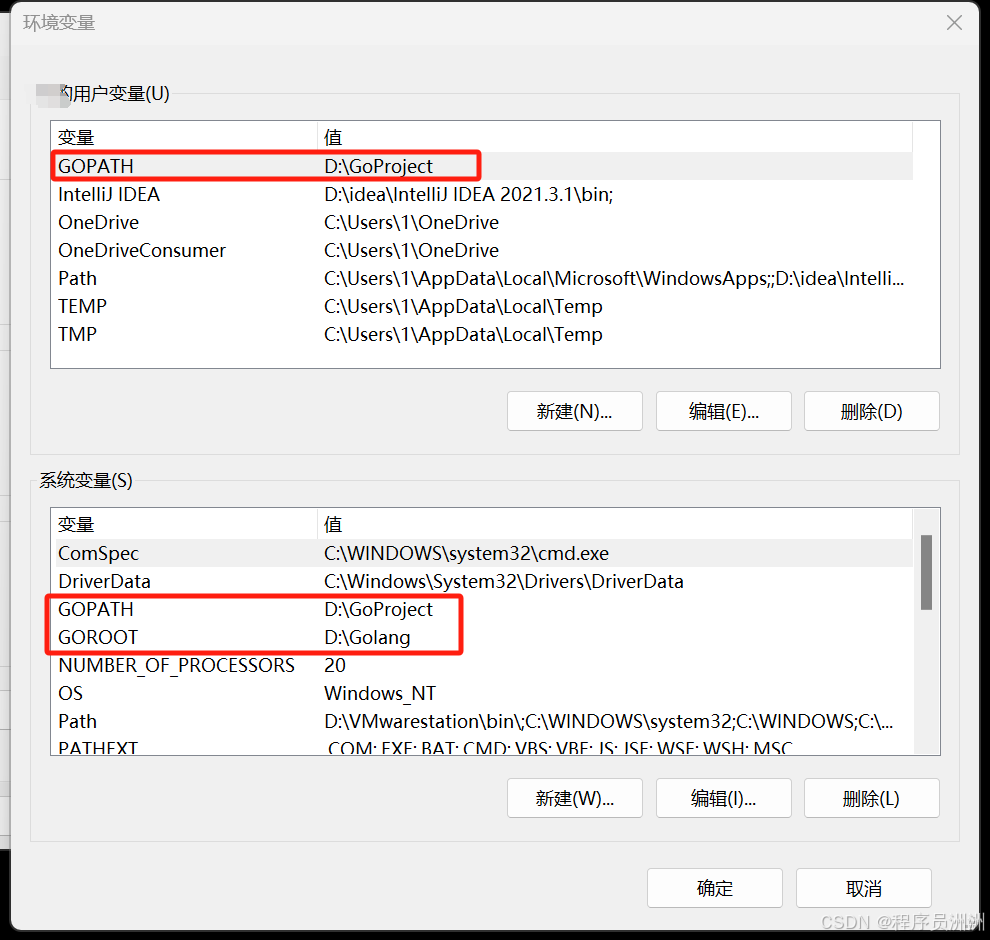
同时在cmd中配置如下两个命令:
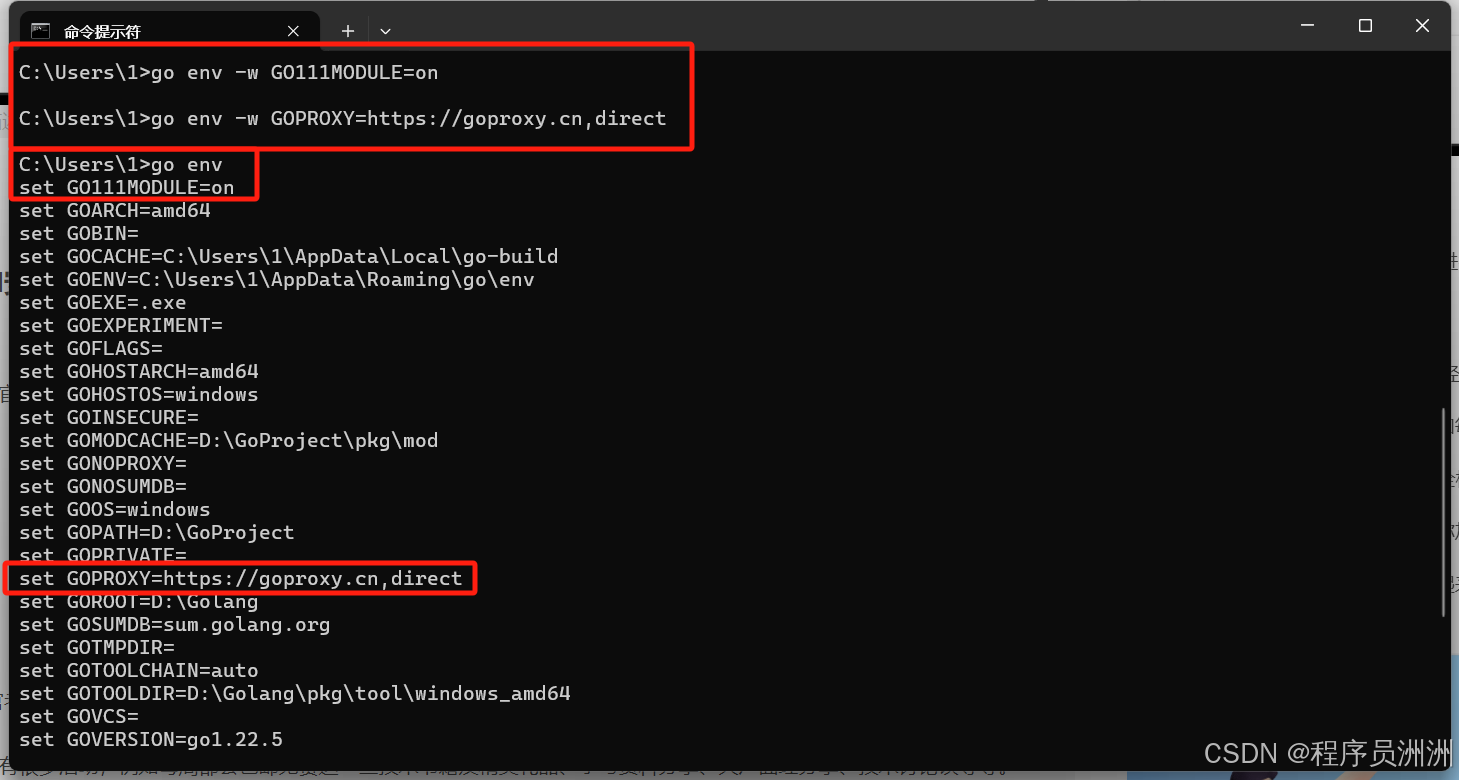
二、Goland安装
接下来我们去Go的官网下载Goland进行安装开发。
https://www.jetbrains.com.cn/go/
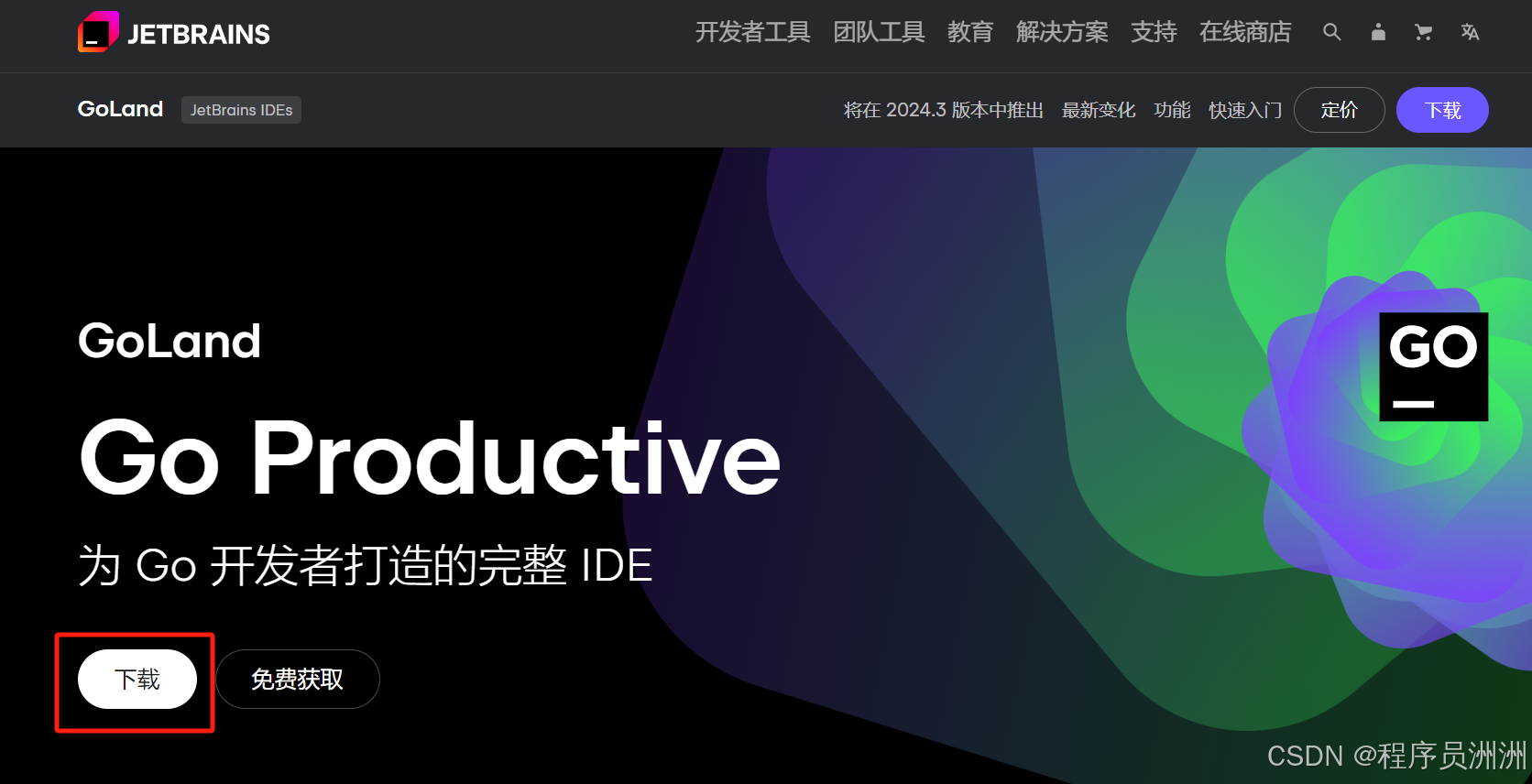
如果点击下载,那就是下载的最新版本,一路确定即可。这里我选择了Go 2020.3版。
可以通过这个链接找到其他版本:
https://www.jetbrains.com.cn/go/download/other.html
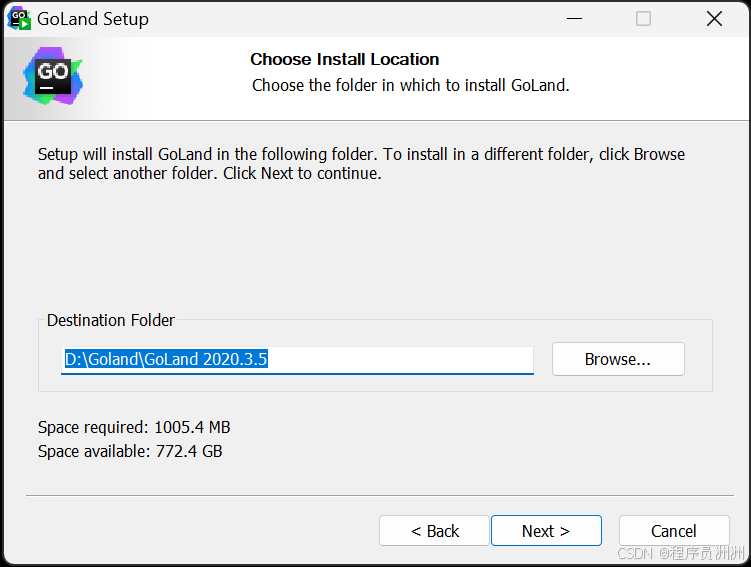
在这里插入图片描述
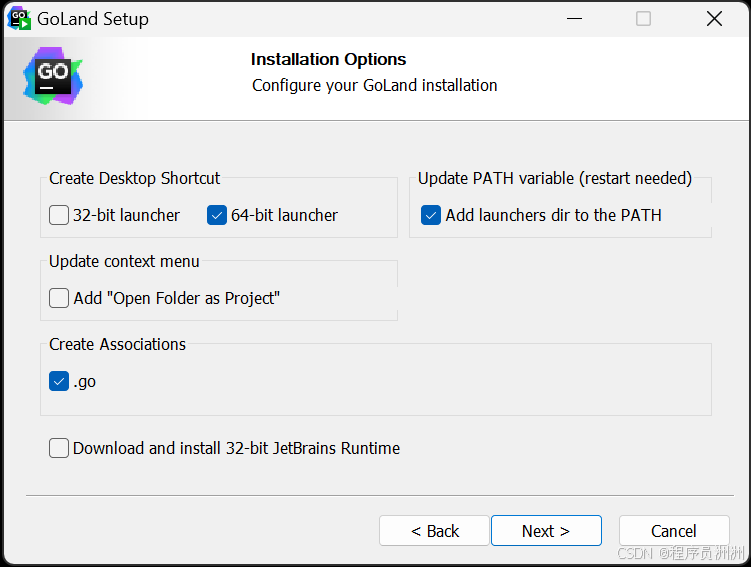
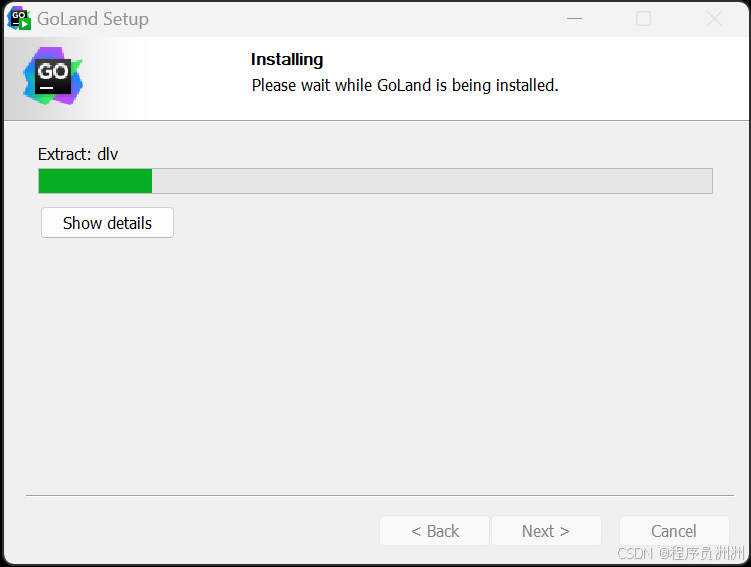
三、新建项目
点击New Project新建项目,然后就可以进行创建了。
这里选择第二个Go进行创建,也就是默认采用Go Modules的。
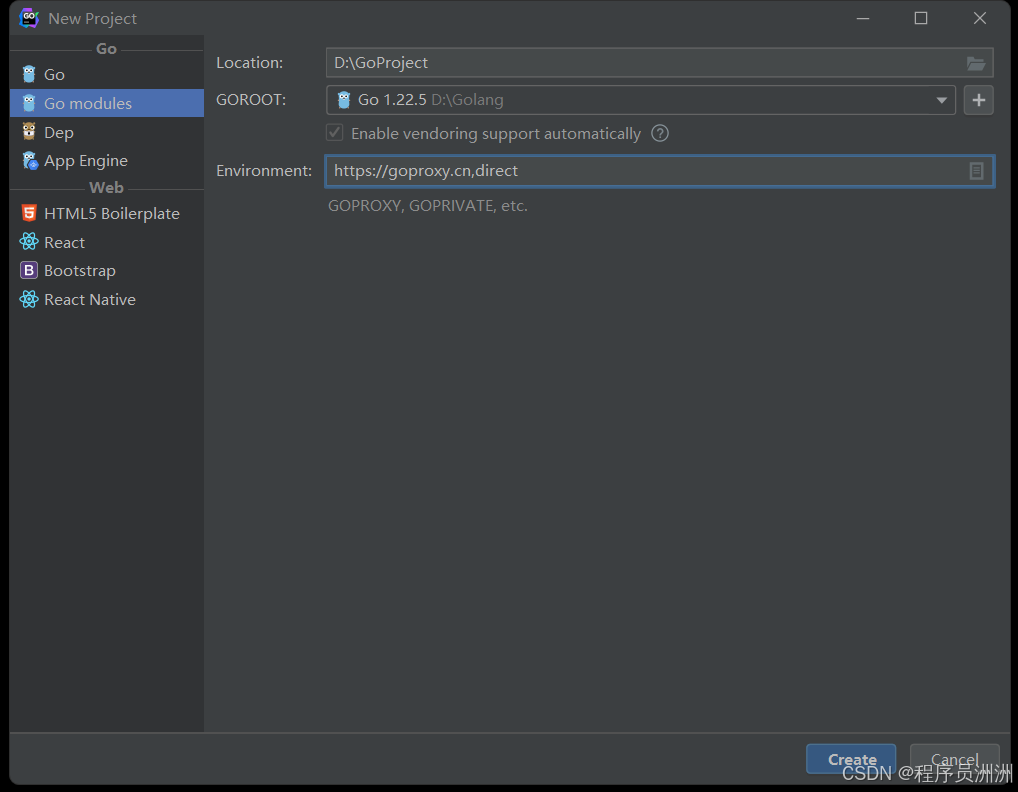
然后就会创建项目成功了。
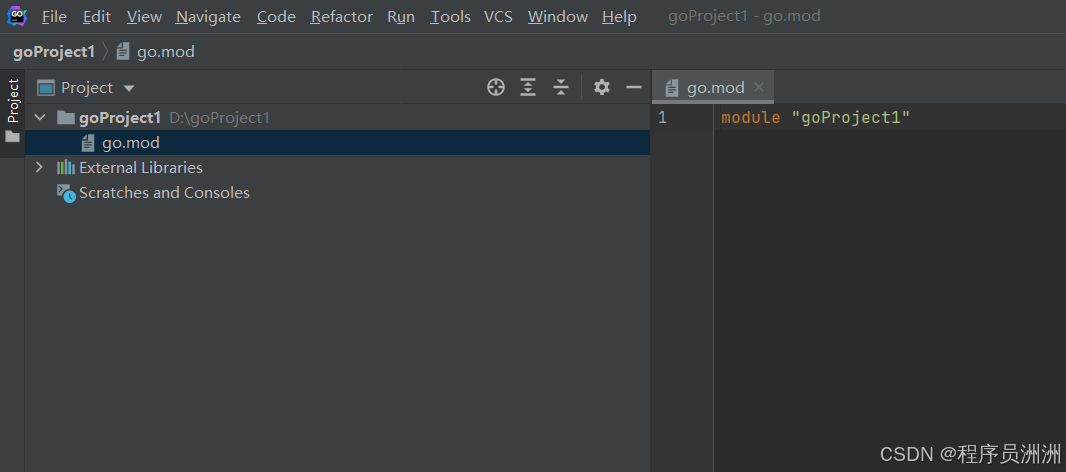
然后Run Kind是指运行类型,可以选择Directory,也可以选择File,一个Directory目录下只能有一个main函数。
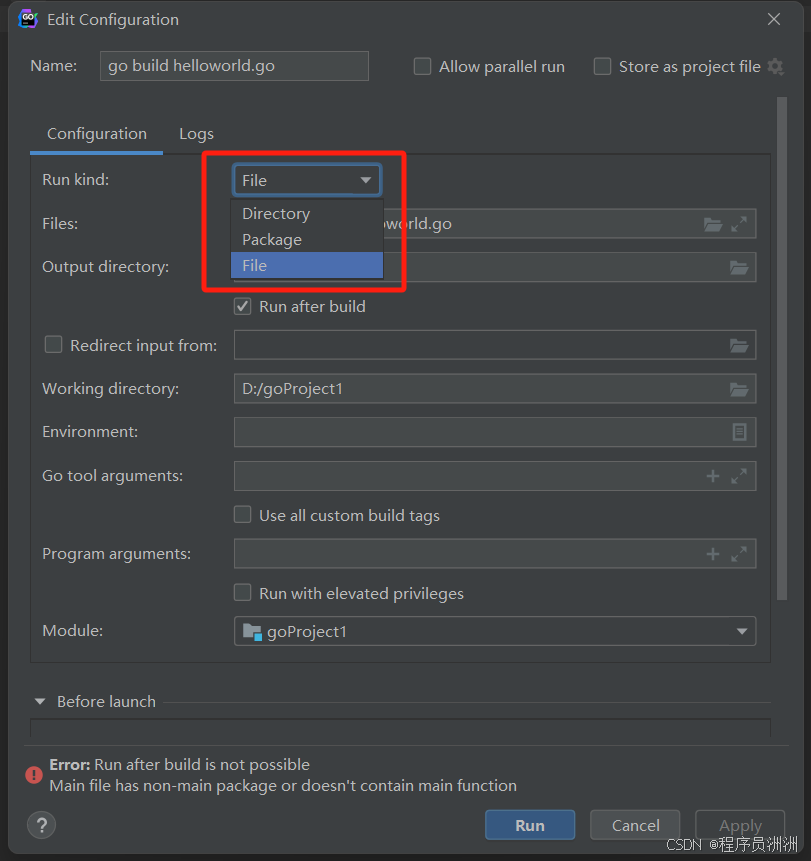
我们可以写一个代码试一下看看。这里提示报错了。
这是因为go语言的编译,若只是单独编译一个文件,package对应的包名必须是main。
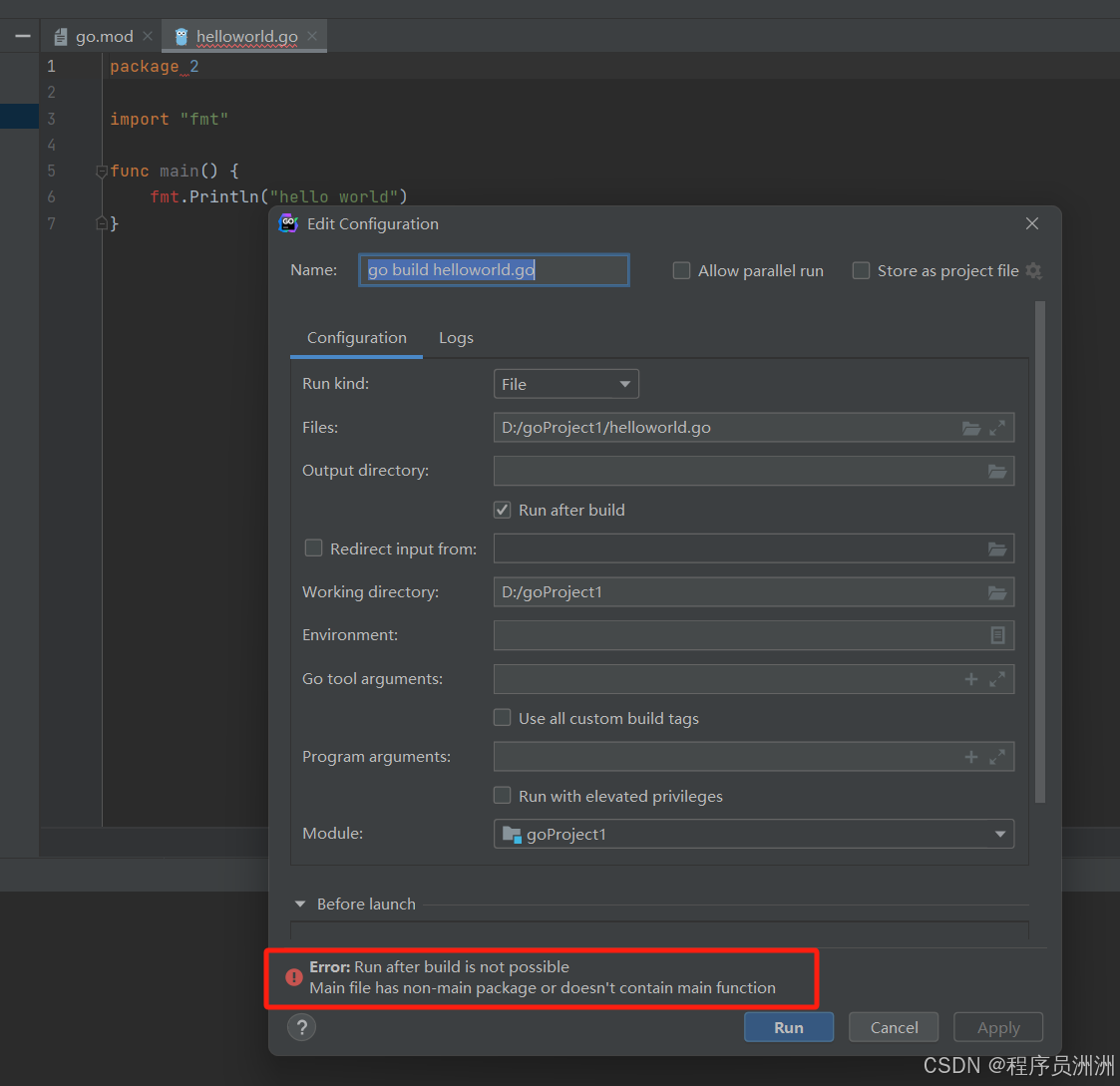
然后就可以成功运行了。
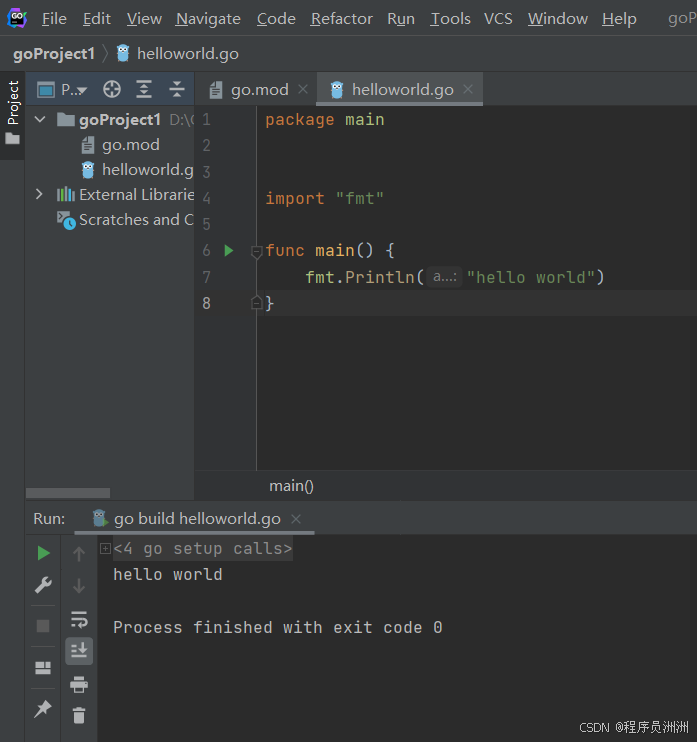
本文参与 腾讯云自媒体同步曝光计划,分享自作者个人站点/博客。
原始发表:2024-11-05,如有侵权请联系 cloudcommunity@tencent.com 删除
评论
登录后参与评论
推荐阅读
目录

